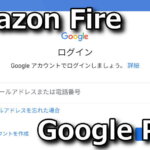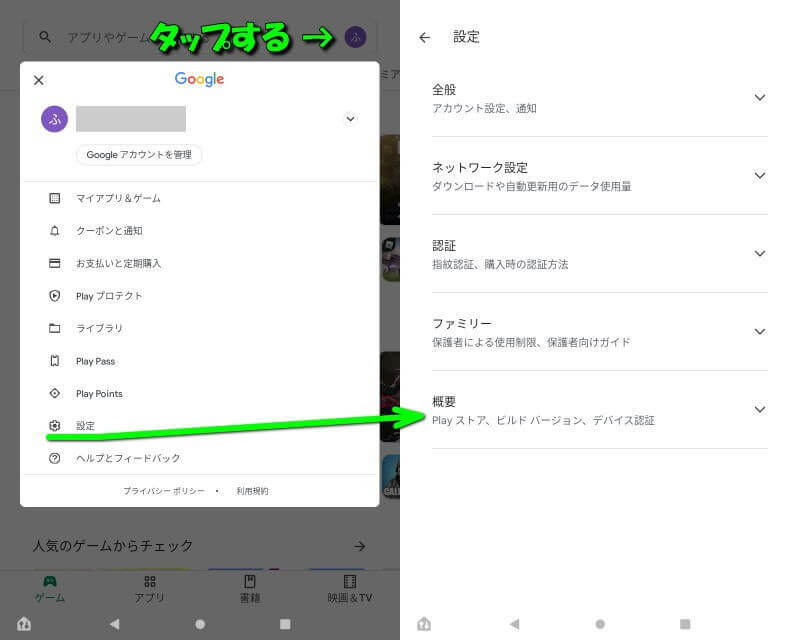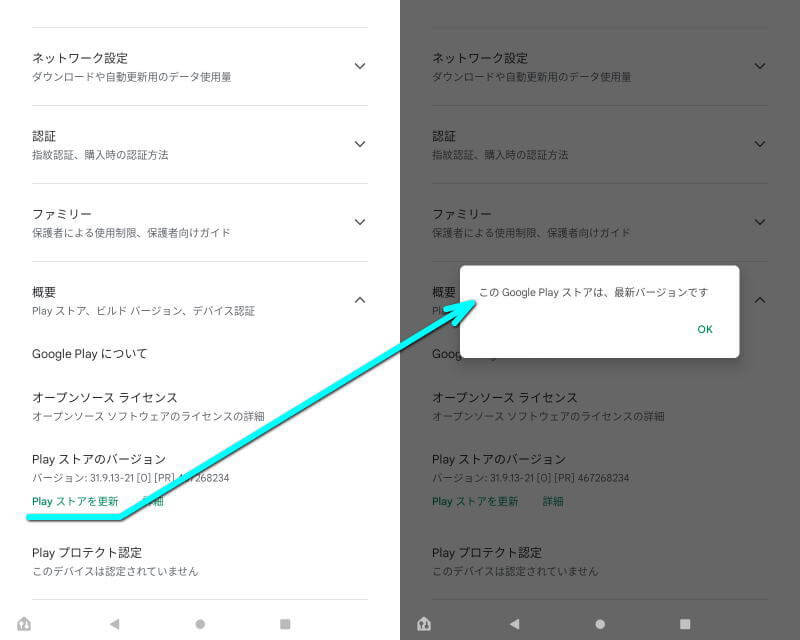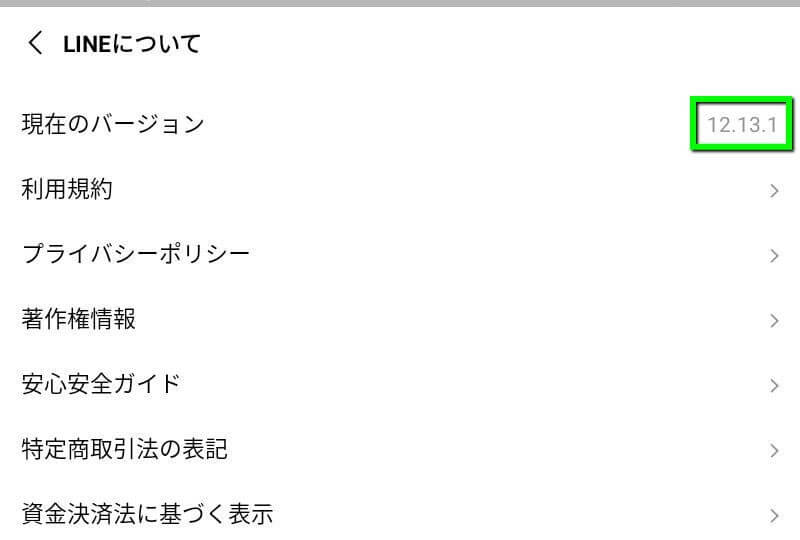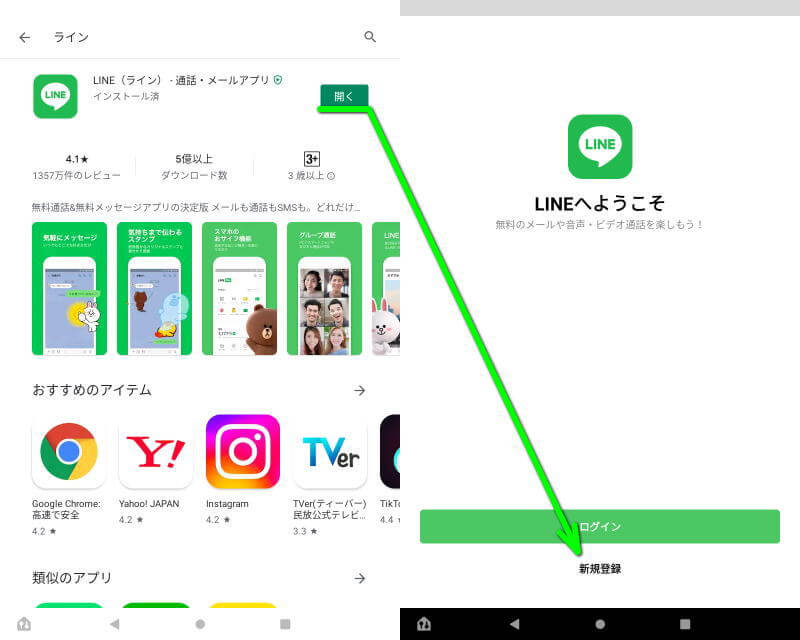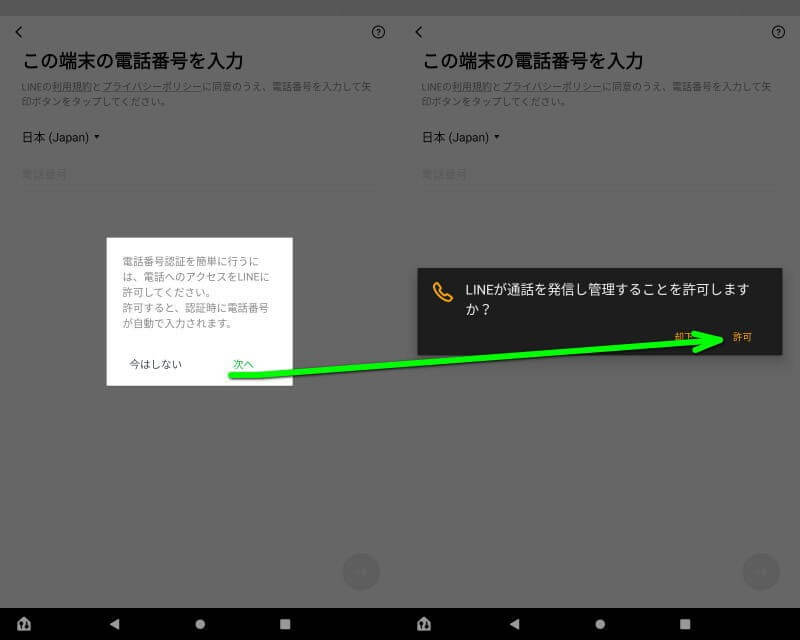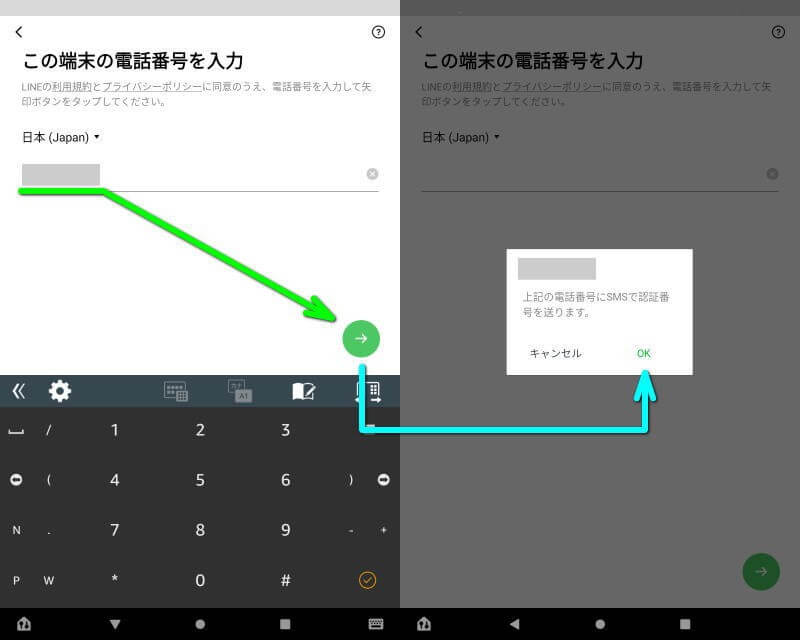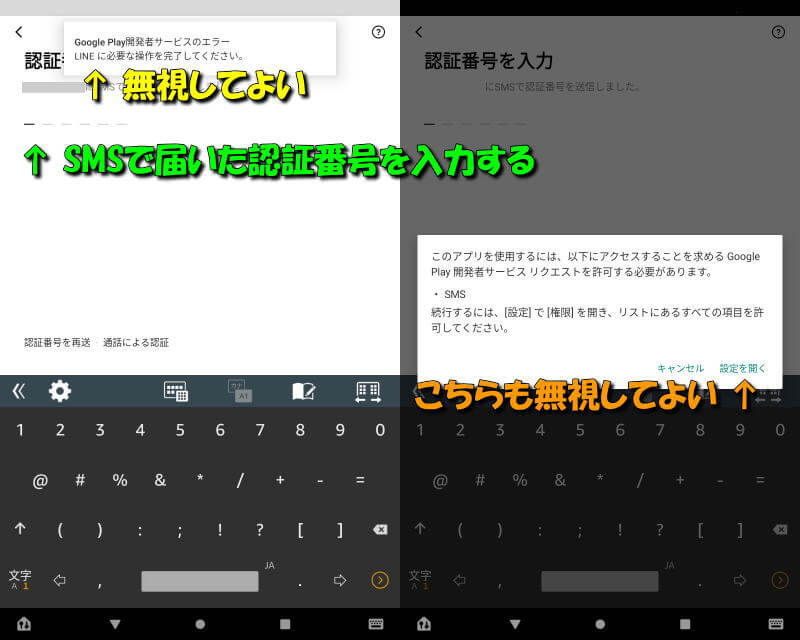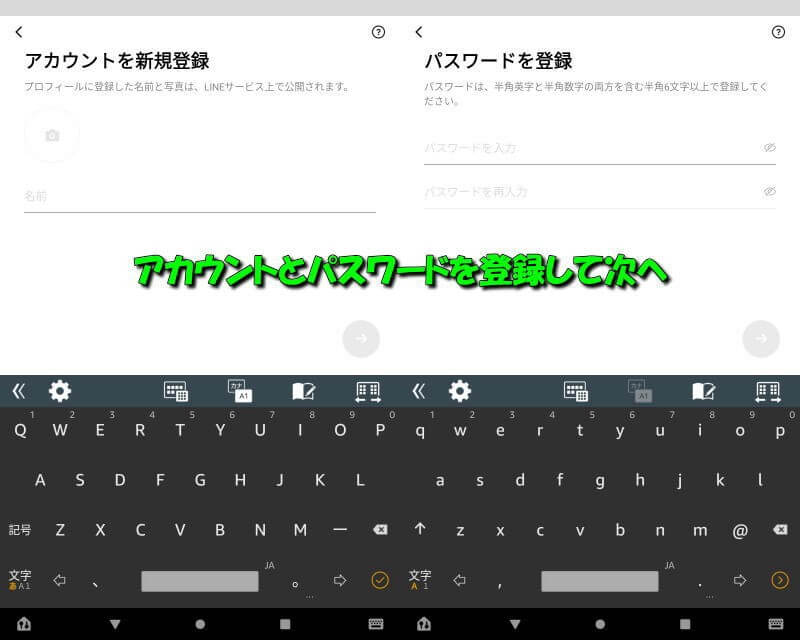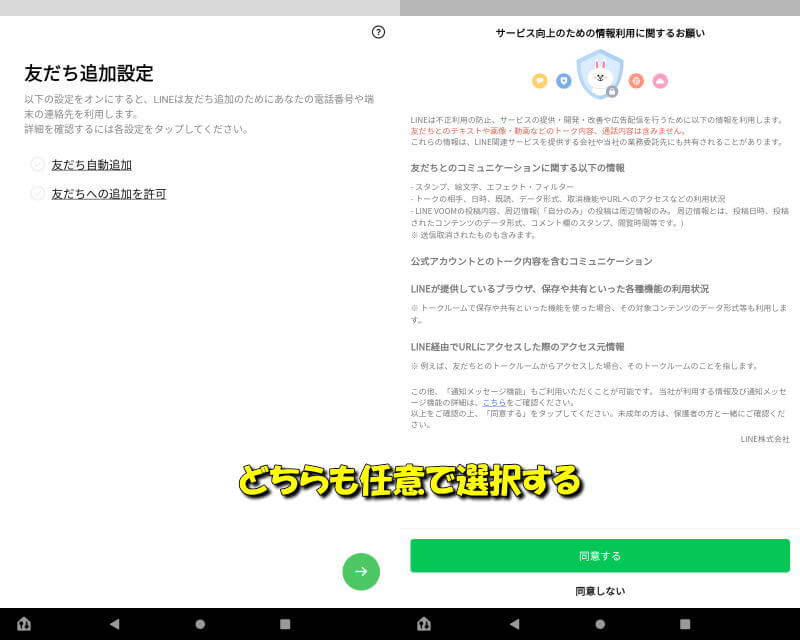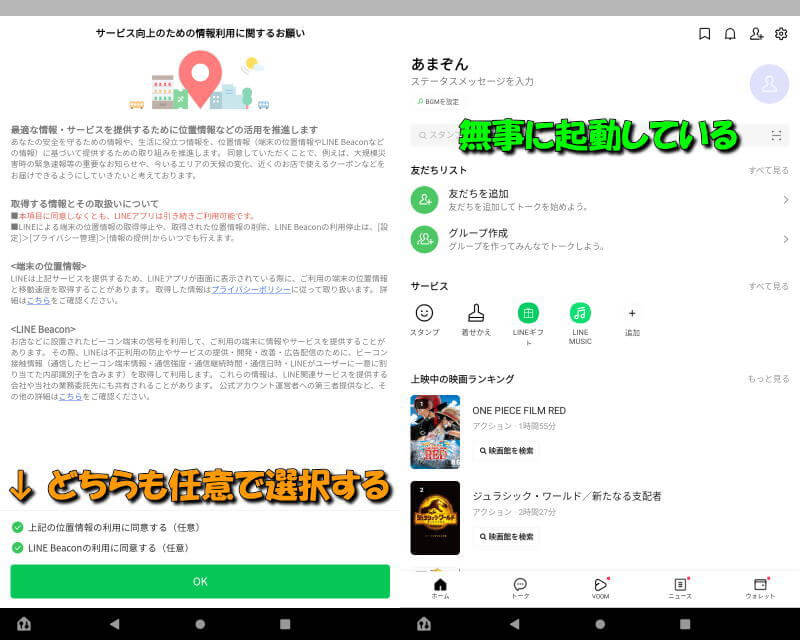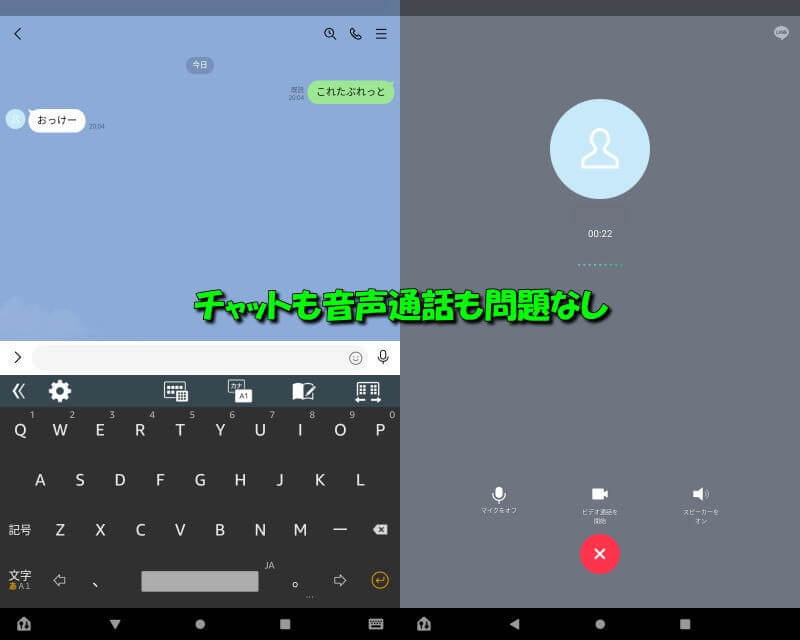スマートフォンを利用している大多数のユーザーが、導入しているアプリのひとつであるLINE(ライン)。
今回の記事ではこの「LINE」をFireタブレットにインストールし、チャットや音声通話が可能か検証します。
Google Play ストアをインストールする方法
前提として、LINEのインストールにはFireタブレットへの「Google Play ストア導入」が必要です。
関連する「Google Play ストアをインストールする方法」は、別記事で詳しく解説しています。
-

-
【Fireタブレット】Google Play ストアをインストールする方法【導入手順】
Amazonが販売しているタブレットとして、高いコストパフォーマンスから大人気となっているFireシリーズ。
今回の記事では「Fireタブレット」に、Google Play(Play ストア)をインストールする方法を解説します。続きを見る
Google Play ストアを更新する方法
Google Play ストアを更新するには、Google Play ストアを起動して「右上のアイコン」をタップします。
アカウントのウィンドウが開いたら画面下部の「設定」から「概要」に進みます。
概要に移動したら、Playストアのバージョンにある「Play ストアを更新」をタップします。
その後『このGoogle Play ストアは最新バージョンです』と表示されていれば、更新不要です。
またFire OS 7搭載タブレットで動作を確認したLINEのバージョンは「12.13.1」です。
LINE(ライン)をインストールする方法
LINE(ライン)を導入するには、Playストアで「LINE」を検索してインストールします。
LINEのインストールが終わったら「開く」から「ログイン」もしくは「新規登録」を選択します。
ここでは解説するために「新規登録」で初期設定を進めていきます。
新規登録を開始すると電話番号認証に関するメッセージが表示されますから「次へ」から「許可」します。
『この端末の電話番号を入力』というメッセージに、有効な電話番号を入力してSMSで認証番号を送ります。
この時入力した電話番号へのSMSが受信できるよう、適当な端末にSIMカードを挿入しておきましょう。
FireタブレットにはSIMカードが挿入できませんから「Google Play開発者サービスのエラー」や「SMSに関する権限設定」が表示されます。
これらは無視して、SMSで届いた認証番号を入力して次の画面に進みましょう。
電話番号認証を通過したら「新規登録するアカウント名」と「パスワード」を入力します。
「友だち追加設定」と「サービス向上のための情報利用に関するお願い」には、どちらも任意で選択します。
「サービス向上のための情報利用に関するお願い」の2ページ目を超え、無事ホームに移動すれば完了です。
ここまでの操作に問題なければ「チャット」と「音声通話」のどちらも利用できるはずです。


🛒人気の商品が日替わりで登場。毎日お得なタイムセール
📖500万冊の電子書籍が読み放題。Kindle Unlimited
🎵高音質な空間オーディオを体験しよう。Amazon Music Unlimited
🎧移動中が学習時間。Audible 30日間無料体験キャンペーン
📕毎日無料で読めるマンガアプリ「Amazon Fliptoon」
スマホ料金最適化 ⇒ 月額290円でドコモ回線![]()